- Pengarang Jason Gerald [email protected].
- Public 2023-12-16 11:29.
- Diubah suai terakhir 2025-01-23 12:29.
WikiHow ini mengajar anda cara mengaktifkan but USB pada Chromebook. Ini hanya dapat dilakukan setelah anda mengaktifkan Mod Pembangun, proses yang akan menghapus semua data di Chromebook anda.
Langkah
Bahagian 1 dari 2: Mengaktifkan Mod Pembangun
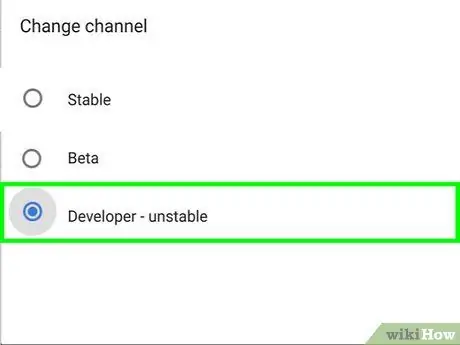
Langkah 1. Sandarkan data pada Chromebook anda
Mengaktifkan Mod Pembangun akan menghapus semua data di Chromebook anda, dan setiap penyesuaian yang telah anda buat.
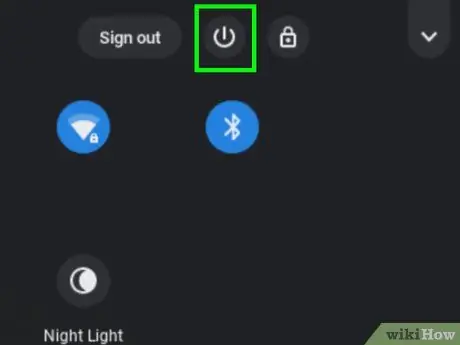
Langkah 2. Matikan Chromebook
Lakukan ini dengan mengklik pada foto akaun di menu dan memilih Kuasa.
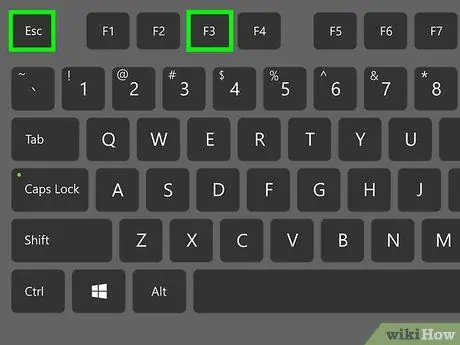
Langkah 3. Tekan kekunci Esc + F3 dan Kuasa secara serentak
Chromebook akan dihidupkan dan meminta anda memasukkan media pemulihan.
Beberapa model Chromebook mungkin memerlukan anda memasukkan klip kertas atau benda kecil lain ke dalam lubang kecil di sisi komputer sambil menahan butang Daya. Sekiranya anda menjumpai lubang kecil di sisi komputer yang bertuliskan "Pemulihan", cubalah lubang itu

Langkah 4. Tekan Ctrl + D pada skrin Masukkan media pemulihan
Ini akan memaparkan mesej pengesahan.
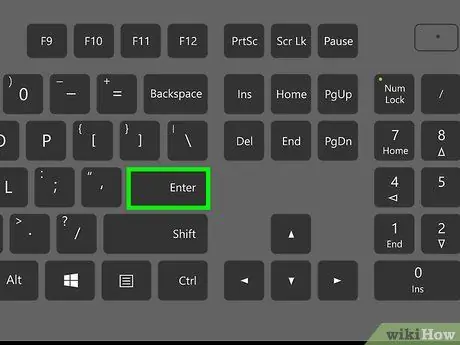
Langkah 5. Sahkan dengan menekan Enter
Chromebook akan dimulakan semula. Apabila penukaran selesai, mesej yang mengatakan pengesahan OS MATI akan dipaparkan. Skrin ini akan selalu dipaparkan setiap kali Chromebook dihidupkan.
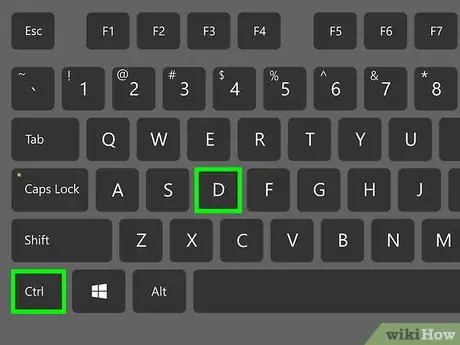
Langkah 6. Tekan Ctrl + D pada "OS verification screen
Kini Chromebook berada dalam Mod Pembangun.
Bahagian 2 dari 2: Mengaktifkan Tetapi USB
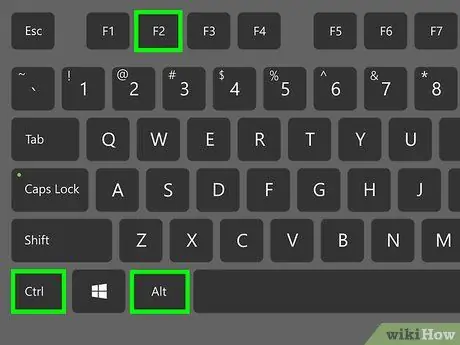
Langkah 1. Tekan Ctrl + Alt + F2 di skrin utama
Ini akan membuka tetingkap konsol, yang merupakan skrin hitam dengan teks putih.
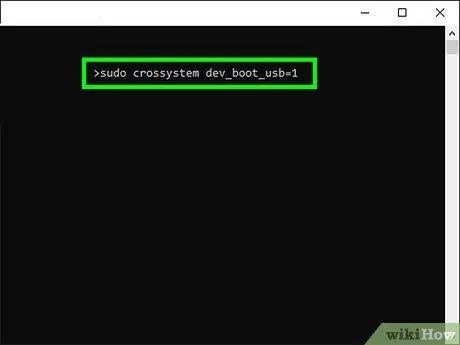
Langkah 2. Ketik sudo crosssystem dev_boot_usb = 1 di tetingkap
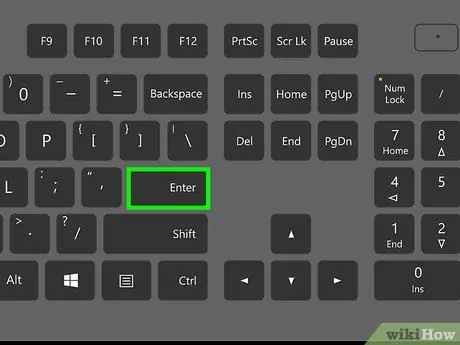
Langkah 3. Tekan kekunci Enter untuk menjalankan perintah
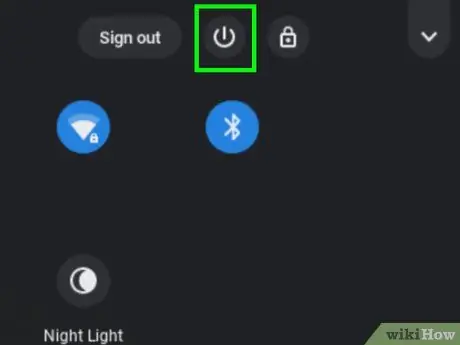
Langkah 4. Masukkan cakera kilat USB (flash disk) yang ingin anda boot
Setelah but USB diaktifkan, anda kini boleh boot dari pemacu denyar melalui tetingkap konsol.
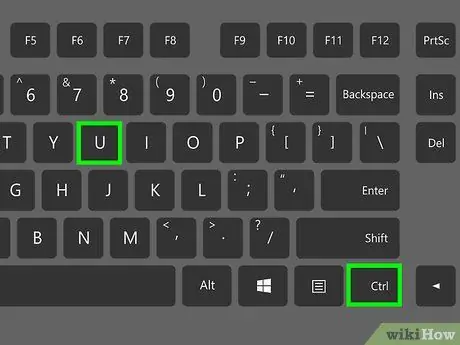
Langkah 5. Tekan butang Ctrl + U pada "skrin pengesahan OS
Chromebook akan dimulakan semula dari pemacu denyar yang anda pasangkan.






